笔记本设置wifi让手机上网,在现代生活中,无线网络已经成为人们生活中不可或缺的一部分。笔记本电脑作为一种移动的办公工具,其上网功能显得尤为重要。为了方便手机用户无线连接网络,Win10系统增加了WiFi移动热点功能,可将笔记本电脑变成一个无线路由器,让手机和其他设备方便连接网络。接下来我们来了解一下Win10设置WiFi移动热点的方法。
Win10如何设置WiFi移动热点功能,让手机无线连接
具体方法:
1.首先打开windows开始菜单,点击设置,如图显示
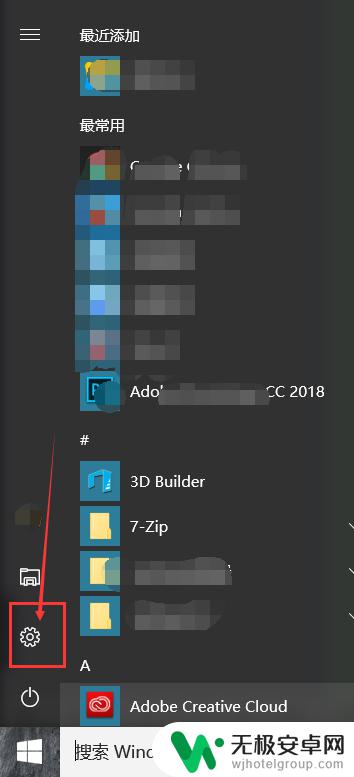
2.找到【络和Internet】,点击,进入网络设置
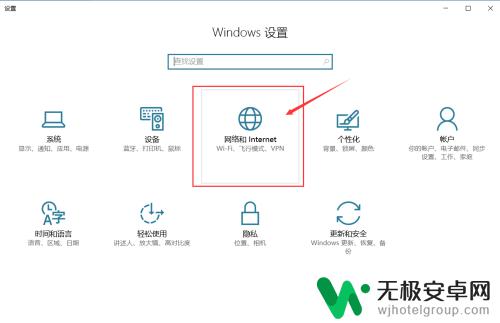
3.在菜单中找到【移动热点】的选项,点击移动热点
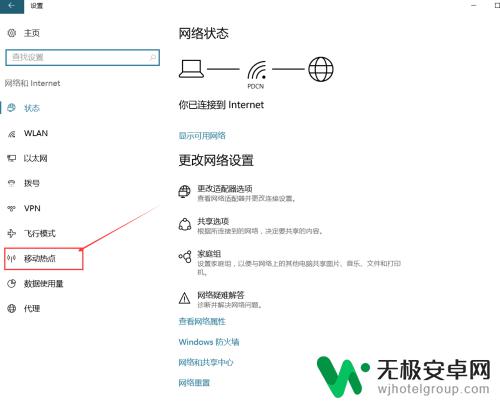
4.选择要共享的Internet连接,也就是我们的电脑连接的网络
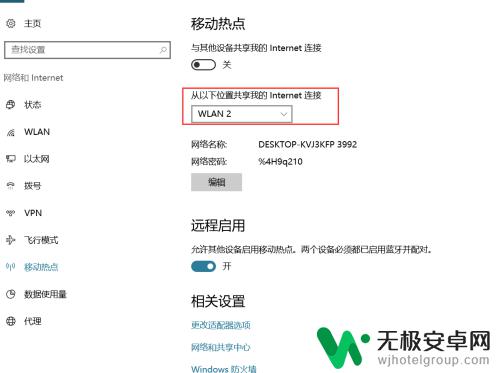
5.设置移动wifi的名称和密码
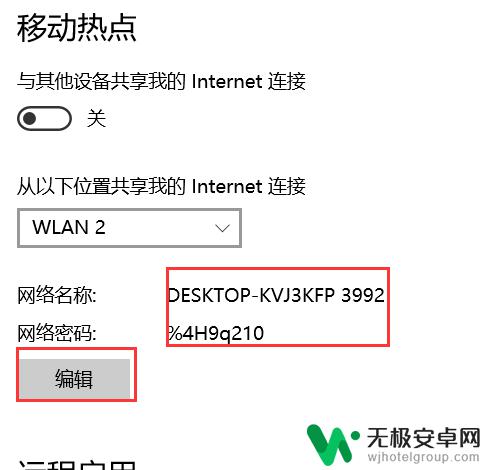
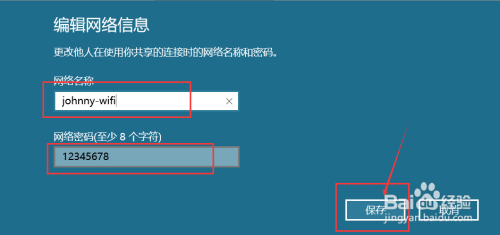
6.把选项打开,然后我们就可以拿手机搜索到刚刚设置的wifi了
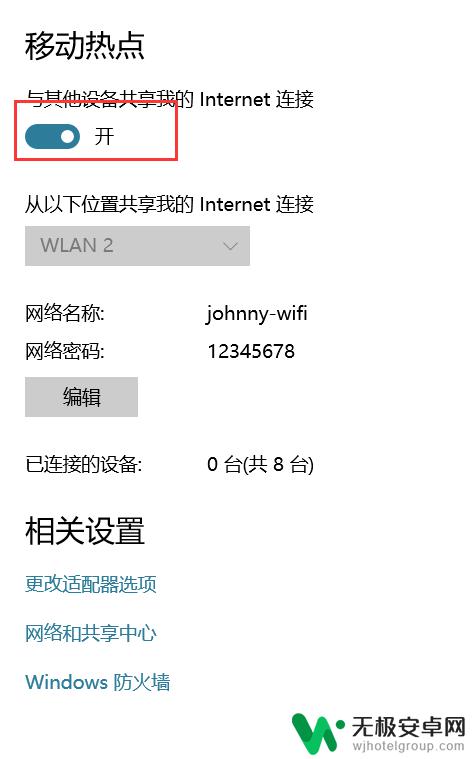
7.然后我们就可以通过手机连接,我们刚设置的wifi了。电脑端可以看到我们已经连接的设备
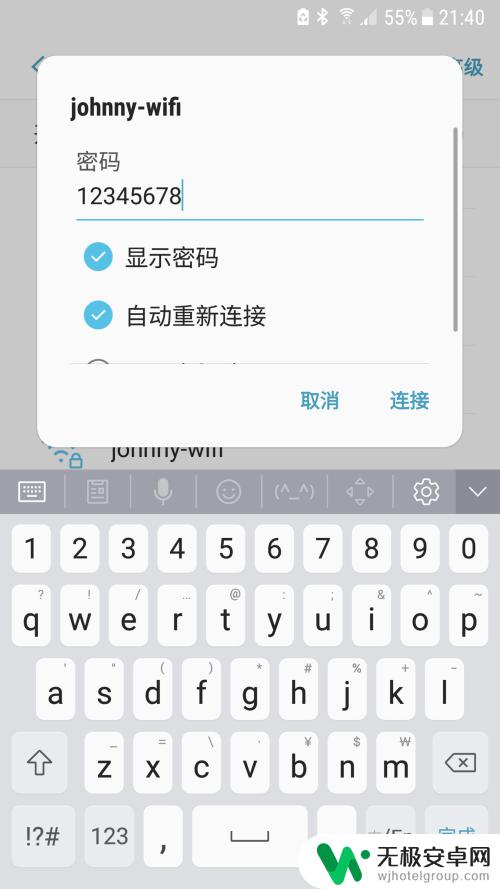
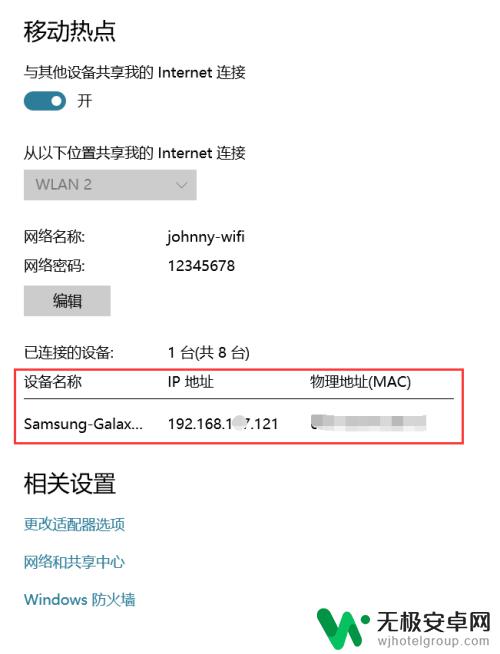
大家在使用笔记本电脑时,往往也需要借助手机进行上网,如此便需要设置WiFi移动热点功能。对于Win10用户来说,非常简单,只需要在 设置 → 网络和Internet → 移动热点 中打开该功能即可,随后将手机连接至该WiFi热点即可。时刻保持上网畅快体验,享受无限方便!










